CorelDraw не се стартира - начини за решаване на проблема

- 848
- 150
- Ms. Jaime Wolff
Подобно на абсолютно всяка компютърна програма, CorelDraw може да има проблеми с старта. Освен това те могат да възникнат напълно неочаквано. Всичко работеше перфектно и тук - и всичко го нямаше. Тъй като прочетете тази статия, този проблем очевидно е докоснат и вие. В тази статия ще говорим за възможните причини, поради които CorelDraw може да откаже да работи, а също така да разгледаме методите, които ще помогнат за премахване на проблема.

Защо Coreldraw може да не започне
Причините могат да бъдат много разнообразни.Нека се опитаме да изброим най -популярните:
- Щети на работните файлове на програмата. Причините за това също могат да бъдат значителен брой. Най -често това се случва при използване на репаки с лошо качество, опит за хакване на лицензирана версия на програмата и неговата несъвместимост с Cracker, неправилната инсталация на актуализациите на програмата, както и действието на злонамерен софтуер.
- Нарушаване на правата на използването на индивидуалните потребители на програмата. Се случва най -вече, когато няколко души използват компютъра чрез акаунта си. Ако не избирате параметрите „Разрешаване на всички потребители“ или в настройките на акаунти на Windows, не давайте разрешение за използване на CorelDraw, този потребител няма да работи.
Опции за решаване на проблема
Преинсталиране на програмата
Най -простият и най -често най -ефективният начин ще бъде преинсталирането на програмата. Това ще помогне особено, когато активно използвате компютъра и инсталирате и по -важното - често изтривате различни програми. Какво ще постигнете обикновено преинсталиране?
- Всички липсващи файлове ще бъдат възстановени за пълното функциониране на софтуера.
- Възможните щети ще бъдат отстранени.
- Съответните прозорци на регистъра на Windows ще бъдат презаписани, така че няма да има конфликти в работата му.
- Когато използвате лицензирана програма или висококачествено репакиране, ще бъде възможно да се избегнат проблеми с неправилно работещи компоненти, отговорни за проверката на автентичността на счетоводните данни на потребителя.
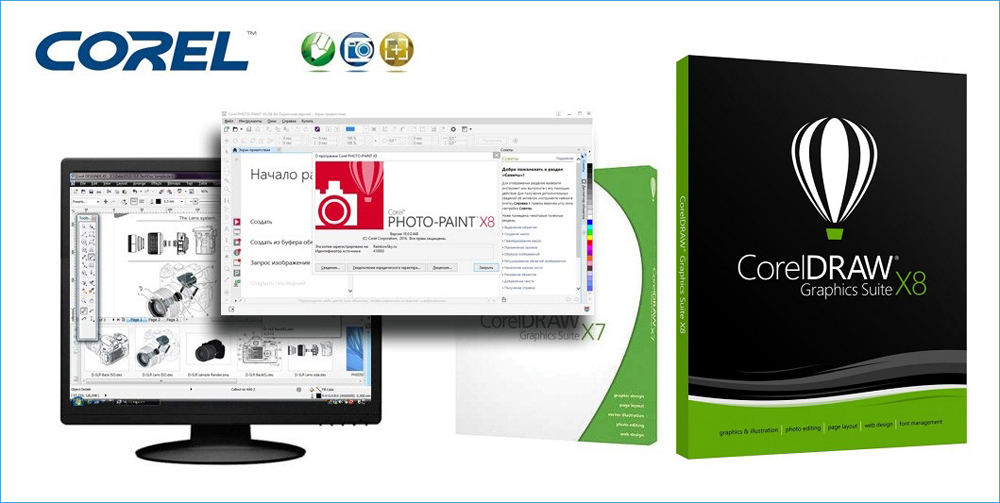
Силно ви съветваме, ако активно използвате CorelDraw за професионални цели, закупете лицензионно копие на програмата. Първо, това няма да наруши законодателството. Второ, няма да лишавате разработчиците на честно спечелени средства. Трето, всички проблеми, възникващи поради неправилно хакерство, ще отсъстват като концепция. Четвърто, можете да получите официална техническа поддръжка. Освен това цената не е толкова небесна за професионалисти. Ако тя все още ви спре, обърнете внимание на висококачествените сглобки и прочетете отзивите на потребители, които вече са ги изтеглили.
Премахване на останките от предишната версия след неправилна актуализация
Понякога се случва актуализациите на програмата, които са изтеглени автоматично, да се инсталират неправилно и стартирането на програмата пречат на конфликта на файловете на текущата версия и останалите настройки на предишната, които не са премахнати от твърдия диск. За да направите това, следвайте следните манипулации:
- В настройките на Windows Explorer включете дисплея на скрити файлове (начален - контролен панел - параметри на папки - скрити файлове и папки - показване на скрити папки, файлове и дискове или ако използвате Windows 10, точно в прозорците на проводника На екрана в горната част на екрана отидете в раздела „Изглед“ и поставете поле срещу „Скрити файлове“).
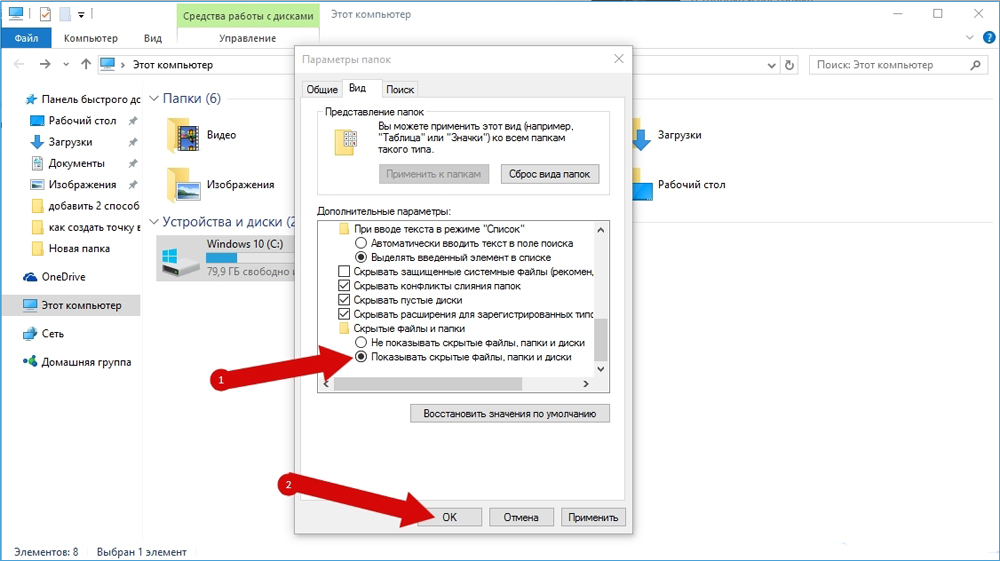
- Отидете на следния адрес: C - Потребител - - - AppData - Roaming - Corel.
- Изберете папката и я изтрийте.
- Сега след стартиране CorelDraw ще създаде нова папка за настройки. Вярно е, че ще трябва да възстановите всички инсталации.
Вирус
Ако имате подозрения, че злонамерените програми са проникнали във вашия компютър, трябва да извършите задълбочена проверка. За да направите това, в менюто на вашия антивирус, започнете пълното сканиране на компютъра. В допълнение, няма да е излишно да се използват следните инструменти:
- Д -р.Уеб лечение.Помощната програма ще извърши пълно сканиране на вашия компютър, използвайки най -модерните антивирусни основи. Често тя дори вижда, че не вижда основния антивирус.
- Adwcleaner. Помощната програма ще сканира компютъра за наличие на рекламни модули, троянци, червеи и други гадни кораби, които пречат на работата на вашия компютър. Само когато премахнете намерените резултати, внимавайте, тъй като дори необходимите файлове често се разпределят.
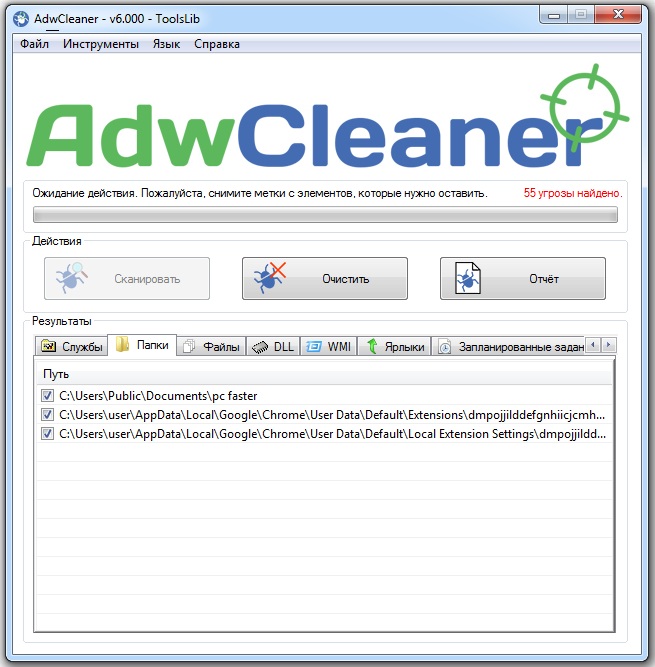
Управление на правата на потребителя
Ако проблемът се отнася до политиката на потребителя, трябва да се занимавате малко.Но всъщност няма нищо сложно и в това. И така, нека слезем.
- Кликнете върху комбинацията на клавиша Win + R и в регенерирането на линията "Open" REGEDIT.
- В отворения прозорец отидете на HKEY_USERS - По подразбиране - Софтуер - клон Corel.
- Кликнете върху тази папка с правилния бутон на мишката и изберете менюто "Резолюция". Прозорецът за управление на прозореца за достъп до програмата трябва да започне.
- Маркирайте групата "потребители", след което в колоната "позволете" празнувайте "пълен достъп" с кърлеж. Потвърдете избора, като натиснете бутона „Прилагане“.
- Ако след тези действия CorelDraw все още не иска да започне, отидете на HKEY_CURRENT_USERS - Software - Corel Branch, след което изпълнете настройките, като натиснете менюто „Файл“ - „Експортиране“ или щракване с правилния бутон на мишката и изберете “ Експорт "".
- В прозореца на проводника, който се отваря, изберете папката, в която искате да запазите настройките (например, вашия работен плот), дайте името на файла, а също така маркирайте елемента „Избран клон“. За да запазите, натиснете съответния бутон.
- Презареди компютъра и отидете в акаунта, в който този проблем се възпроизвежда чрез въвеждане на вход и парола на потребителя.
- Стартирайте редактора на регистъра и отидете в клона, посочен в параграф 5.
- В горния ред на менюто Натиснете "Файл" - "Импортиране", намерете файла за запазени настройки, изберете го и щракнете върху бутона "Open".
- След това всичко трябва да работи със сигурност.
Заключение
Както можете да видите, няма нищо фатално във факта, че Coreldraw x7 или друга версия на програмата не започва на вашия компютър. Въпреки факта, че може да има доста причини за това, те се елиминират доста просто. В коментарите, моля, напишете кой от описаните методи ви е помогнал.

